Dell Inspiron 1122 M102z User Manual [zh]
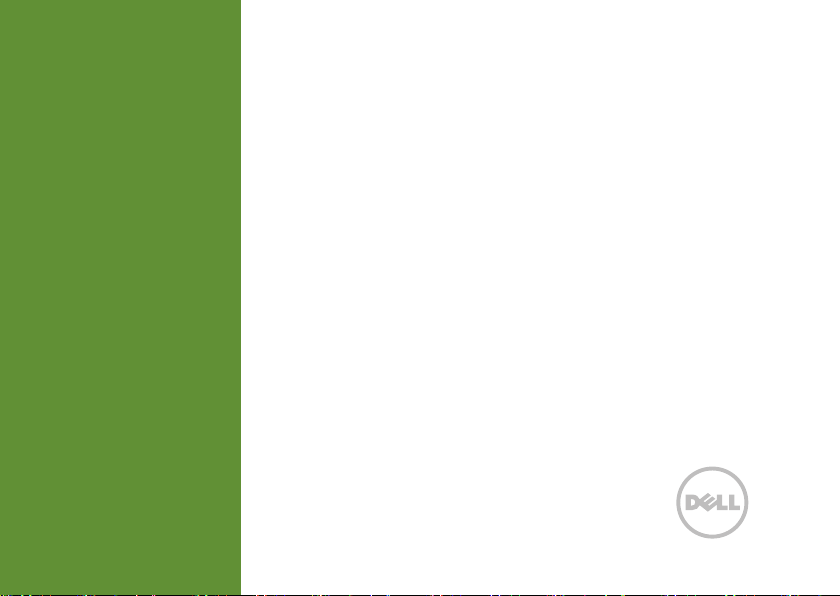
INSPIRON
安裝指南
™
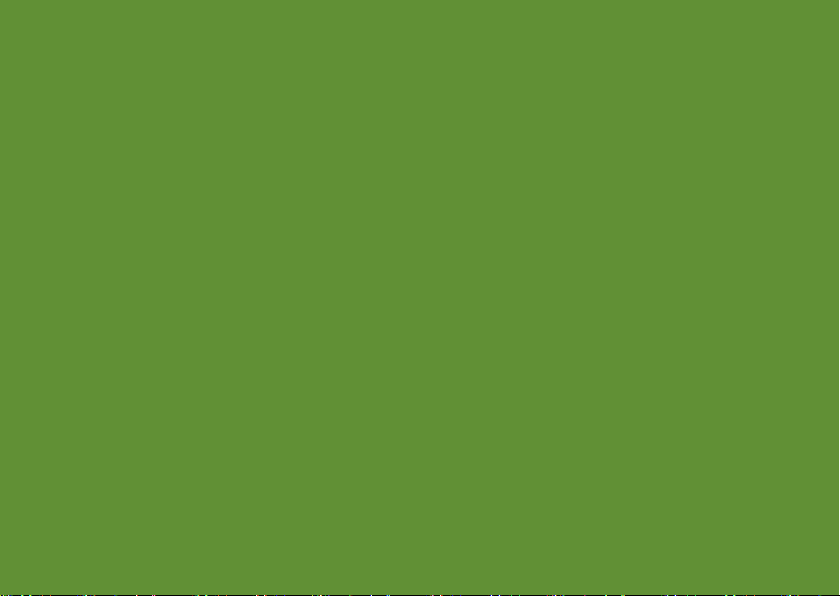
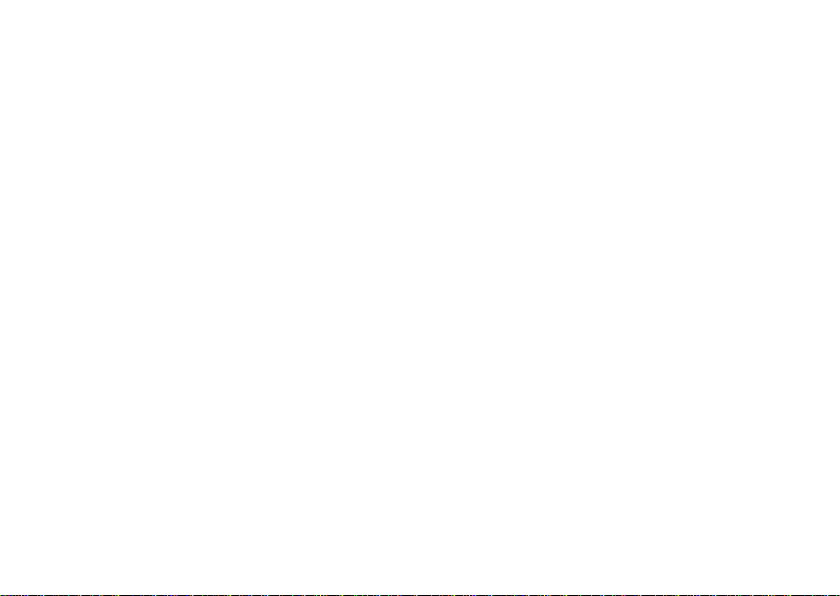
法規型號:P07T 法規類型:P07T003
™
INSPIRON
安裝指南
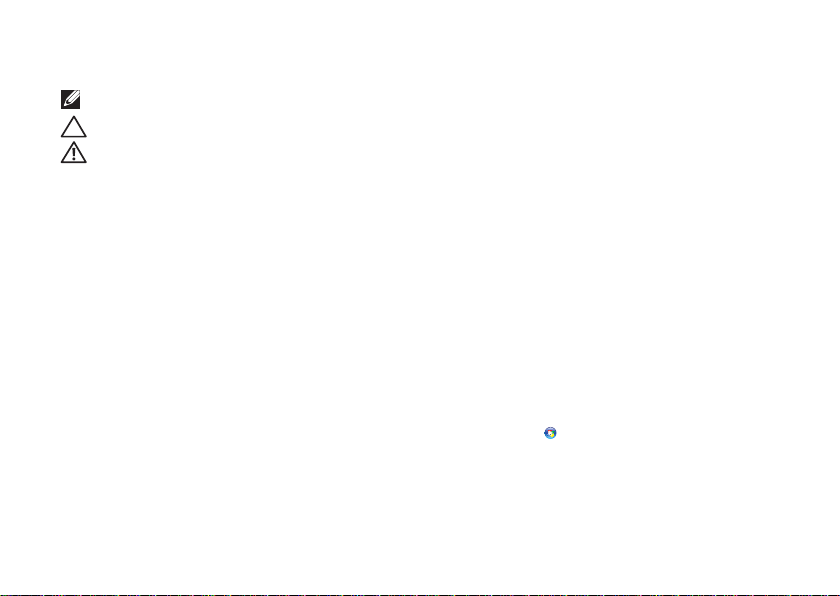
註、警示和警告
註:「註」表示可以協助您更有效地使用電腦的重要資訊。
警示:「警示」表示有可能會損壞硬體或導致資料遺失,並告訴您如何避免發生此類問題。
警告:「警告」表示有可能會導致財產損失、人身傷害甚至死亡。
__________________
本文件中的資訊如有變更,恕不另行通知。
© 2011 Dell Inc. 版權所有,翻印必究。
未經 Dell Inc. 書面許可,嚴禁以任何形式複製這些資料。
本文中使用的商標:Dell
Micro Devices, Inc. 的商標或註冊商標;Microsoft
和/或其他國家/地區的商標或註冊商標。藍芽
Blu-ray Disc Association 的商標。
本文件中使用的其他商標和產品名稱是指擁有相應商標和產品名稱的公司實體或其製造的產品。Dell Inc. 對其他公司實體的商標和產
品名稱不擁有任何專有權益。
2011 年 1 月 P/N 36C65 Rev. A00
™
、DELL 徽標、Inspiron™ 和 DellConnect™ 是 Dell Inc. 的商標;AMD® 和 ATI Radeon™ 是 Advanced
®
、Windows® 和 Windows 開始按鈕徽標 是 Microsoft Corporation 在美國
®
是 Bluetooth SIG, Inc. 擁有的註冊商標,並授權給 Dell 使用。Blu-ray Disc™ 是
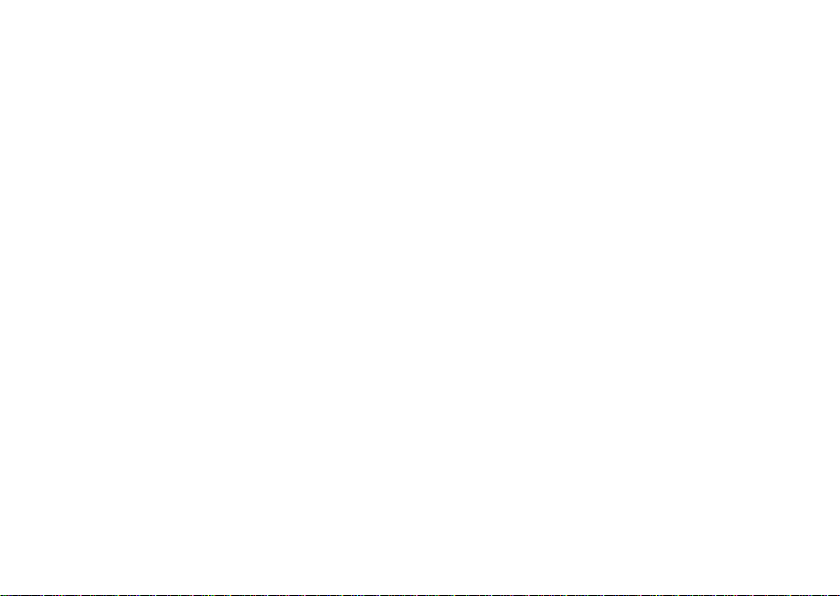
目錄
安裝 Inspiron 攜帶型電腦. . . . . . . . . . . 5
安裝電腦之前 . . . . . . . . . . . . . . . . . . . . . . . 5
連接交流電變壓器 . . . . . . . . . . . . . . . . . . . .6
連接網路纜線 (可選) . . . . . . . . . . . . . . . . . . .7
按下電源按鈕 . . . . . . . . . . . . . . . . . . . . . . . .8
設定 Microsoft Windows . . . . . . . . . . . . . .9
建立系統恢復媒體 (建議) . . . . . . . . . . . . . . 10
安裝 SIM 卡 (可選) . . . . . . . . . . . . . . . . . . . 12
啟用或停用無線連線 (可選) . . . . . . . . . . . . 14
連接外接式光碟機 (可選) . . . . . . . . . . . . . . 16
設定電視調諧器 (可選) . . . . . . . . . . . . . . . . 17
連線到網際網路 (可選) . . . . . . . . . . . . . . . . 17
使用 Inspiron 攜帶型電腦. . . . . . . . . . 20
右視圖配件 . . . . . . . . . . . . . . . . . . . . . . . . 20
左視圖配件 . . . . . . . . . . . . . . . . . . . . . . . . . 22
後視圖配件 . . . . . . . . . . . . . . . . . . . . . . . .24
電腦基座和鍵盤功能 . . . . . . . . . . . . . . . . .26
狀態指示燈 . . . . . . . . . . . . . . . . . . . . . . . . .28
停用電池充電功能 . . . . . . . . . . . . . . . . . . .29
觸控墊手勢 . . . . . . . . . . . . . . . . . . . . . . . . 30
多媒體控制鍵 . . . . . . . . . . . . . . . . . . . . . . .32
顯示幕配件 . . . . . . . . . . . . . . . . . . . . . . . . .34
取出與裝回電池 . . . . . . . . . . . . . . . . . . . . .36
軟體功能. . . . . . . . . . . . . . . . . . . . . . . . . . .38
Dell DataSafe Online Backup. . . . . . . . . .39
Dell Stage (
Dell Dock (可選) . . . . . . . . . . . . . . . . . . . .42
可選) . . . . . . . . . . . . . . . . . . . 40
解決問題. . . . . . . . . . . . . . . . . . . . . . . . 43
嗶聲代碼. . . . . . . . . . . . . . . . . . . . . . . . . . .43
網路問題. . . . . . . . . . . . . . . . . . . . . . . . . . 44
3
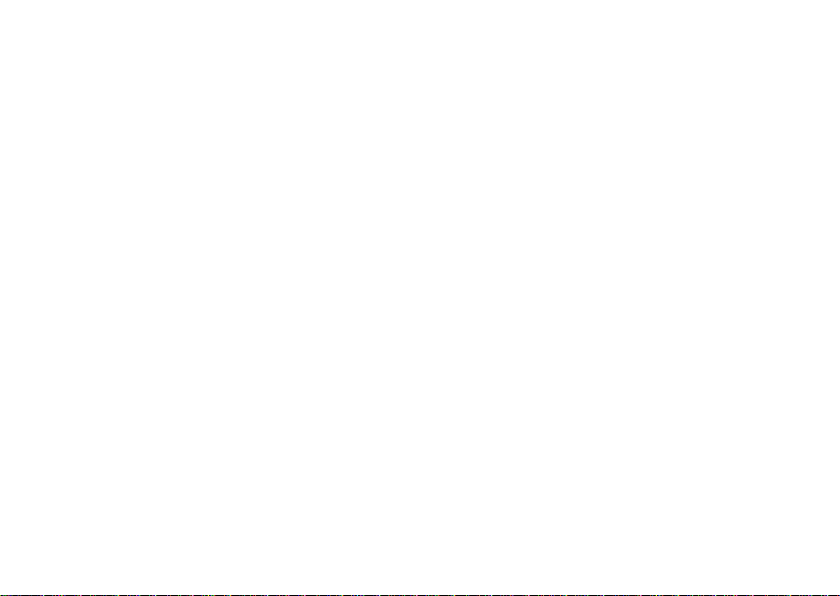
目錄
電源問題. . . . . . . . . . . . . . . . . . . . . . . . . . .45
記憶體問題 . . . . . . . . . . . . . . . . . . . . . . . .47
鎖定和軟體問題 . . . . . . . . . . . . . . . . . . . . .47
使用支援工具 . . . . . . . . . . . . . . . . . . . . 50
Dell Support Center . . . . . . . . . . . . . . . . 50
My Dell Downloads . . . . . . . . . . . . . . . . . 51
硬體疑難排解 . . . . . . . . . . . . . . . . . . . . . . .52
Dell Diagnostics . . . . . . . . . . . . . . . . . . . . 52
還原作業系統 . . . . . . . . . . . . . . . . . . . . 54
系統還原. . . . . . . . . . . . . . . . . . . . . . . . . . .55
Dell DataSafe Local Backup. . . . . . . . . . .56
系統恢復媒體 . . . . . . . . . . . . . . . . . . . .
Dell Factory Image Restore . . . . . . . . . . 60
. . .59
獲得幫助. . . . . . . . . . . . . . . . . . . . . . . . 62
技術支援和客戶服務 . . . . . . . . . . . . . . . . .63
DellConnect . . . . . . . . . . . . . . . . . . . . . . .63
線上服務. . . . . . . . . . . . . . . . . . . . . . . . . . 64
自動化訂購狀態查詢服務 . . . . . . . . . . . . . .65
4
產品資訊. . . . . . . . . . . . . . . . . . . . . . . . . . .65
退回產品以進行保固維修或退款 . . . . . . . 66
在聯絡之前 . . . . . . . . . . . . . . . . . . . . . . . . 68
與 Dell 公司聯絡 . . . . . . . . . . . . . . . . . . . .70
尋找更多資訊和資源 . . . . . . . . . . . . . . 72
規格 . . . . . . . . . . . . . . . . . . . . . . . . . . . 74
附錄 . . . . . . . . . . . . . . . . . . .
適用於 NOM (即墨西哥官方標準)
的資訊 (僅適用於墨西哥) . . . . . . . . . . . . . . 81
. . . . . . . . 81
索引 . . . . . . . . . . . . . . . . . . . . . . . . . . . 82
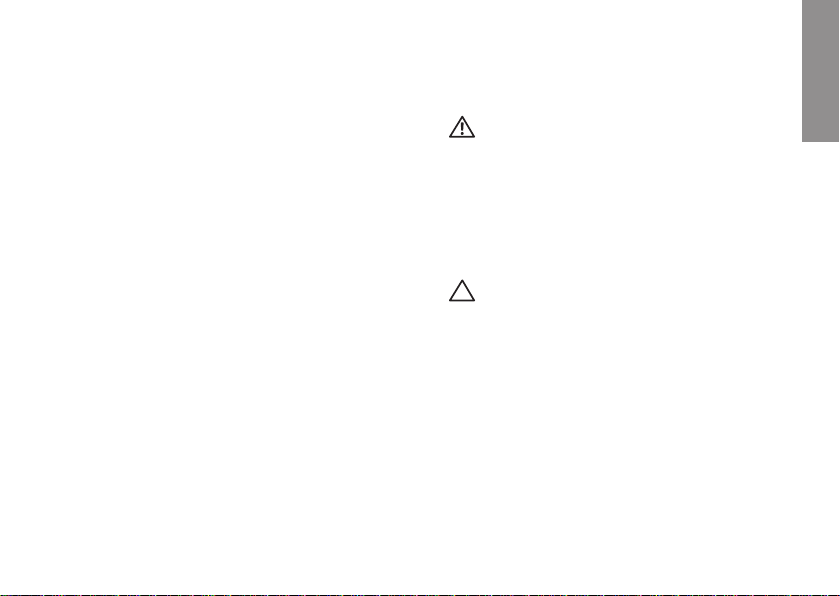
安裝 Inspiron 攜帶型電腦
INSPIRON
本章節提供安裝 Dell Inspiron 攜帶型電腦的相
關資訊。
安裝電腦之前
放置電腦時,請選擇可輕鬆連接至電源且通風良
好的位置,並將電腦放置在平坦的表面上。
攜帶型電腦周圍空氣流通不暢可能會造成電腦過
熱。為了防止過熱,請確保在電腦後面至少留出
10.2 cm (4 吋) 的空隙,在所有其他面至少留出
5.1 cm (2 吋) 的空隙。不得將已開機的電腦放置
在密閉的空間 (例如機櫃或抽屜) 中。
警告:請勿阻塞或將物品推入通風口,或
使灰塵積聚在通風口處。請勿將已開機的
Dell 電腦放置於空氣流通不順暢的環境 (例
如闔上的公事包) 中,或織物表面 (例如地
毯) 上。空氣流通受阻可能會損壞電腦、降
低電腦效能或引起火災。電腦在變熱時會開
啟風扇。風扇會發出噪音,這是正常現象,
不表示風扇或電腦有問題。
警示:在電腦上放置或堆疊重物或尖銳物
品,可能會造成電腦永久損壞。
5
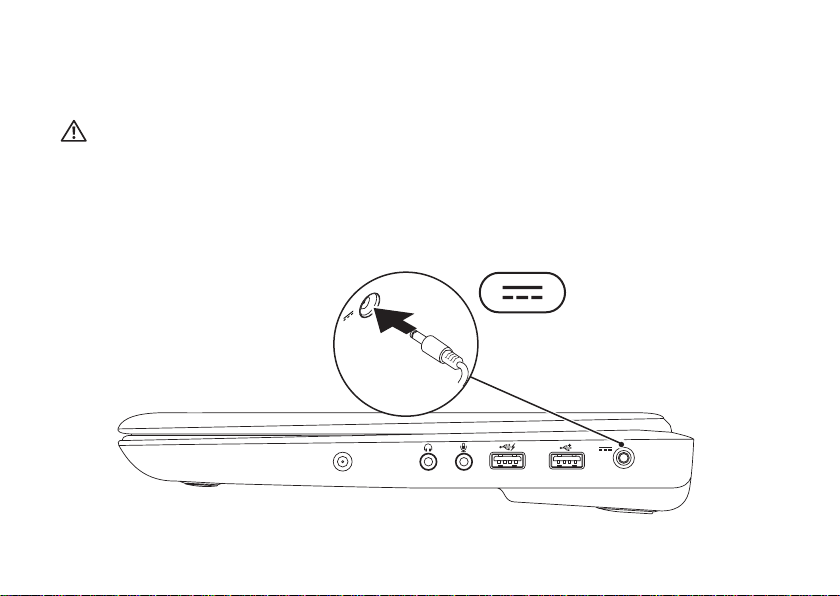
安裝 Inspiron 攜帶型電腦
連接交流電變壓器
將交流電變壓器連接至電腦,然後再將交流電變壓器的插頭插入電源插座或突波保護器。
警告:交流電變壓器可與世界各地的電源插座配合使用。但是,各個國家/地區的電源連接器
和電源板不盡相同。使用不符合標準的纜線或將纜線不正確地連接至電源板或電源插座,可能
會造成火災或電腦永久損壞。
6
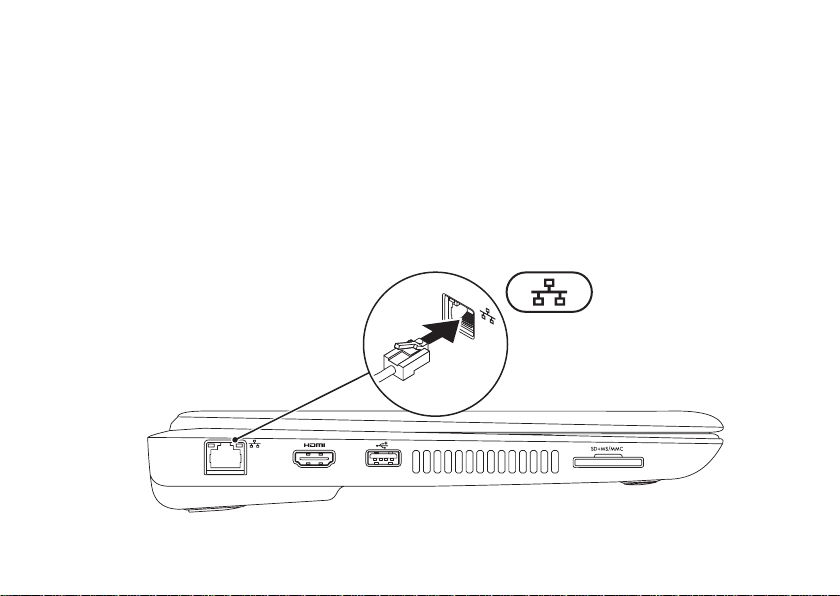
連接網路纜線 (可選)
若要使用有線網路連線,請連接網路纜線。
安裝 Inspiron 攜帶型電腦
7
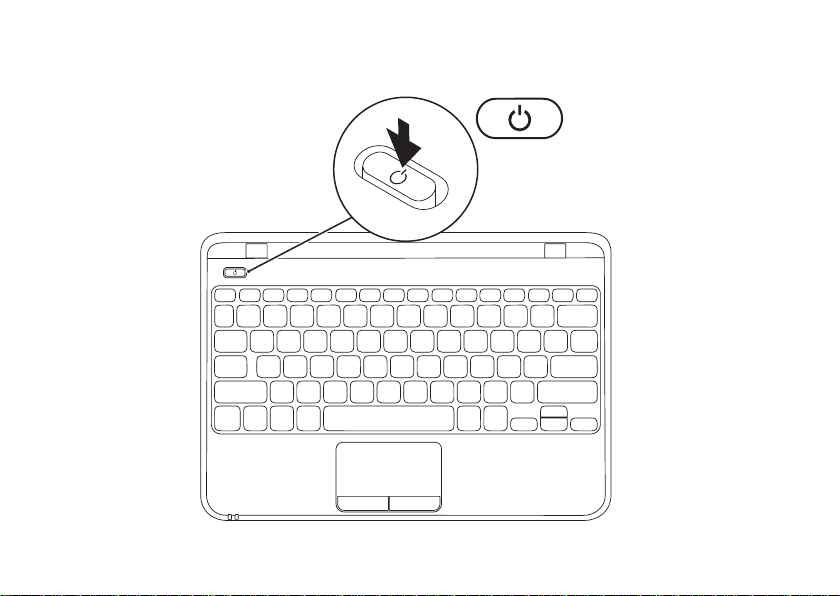
安裝 Inspiron 攜帶型電腦
按下電源按鈕
8
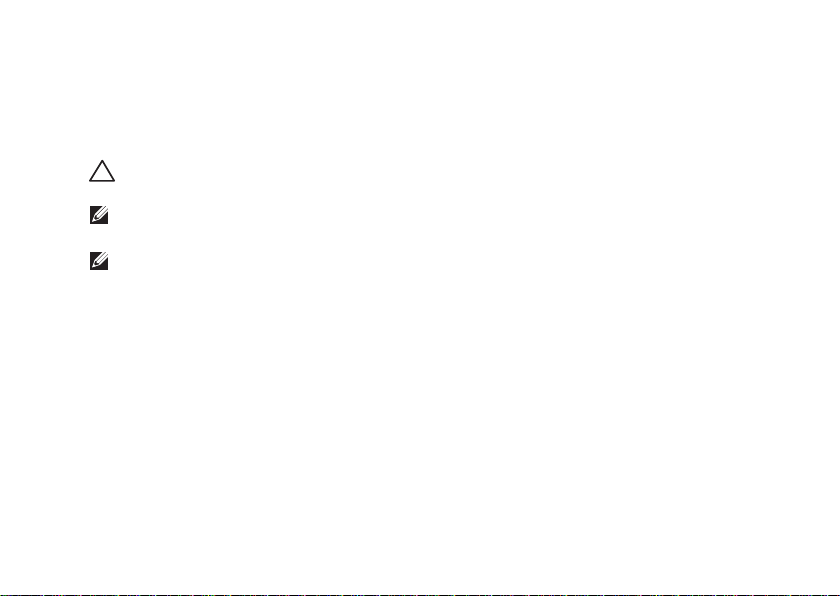
安裝 Inspiron 攜帶型電腦
設定 Microsoft Windows
若是首次設定 Microsoft Windows,請按照螢幕上的說明進行操作。這些步驟是強制性的,而且可
能需要花點時間完成。Windows 設定螢幕將引導您執行數個程序,包括接受授權合約、設定偏好設
定以及設定網際網路連線。
警示:請勿中斷作業系統的設定程序。否則可能會造成電腦無法使用,而且您將需要重新安裝
作業系統。
註:為確保電腦發揮最佳效能,建議您為電腦下載並安裝最新的 BIOS 和驅動程式,這些程式
可在 support.dell.com 取得。
註:若要獲得有關作業系統和功能的更多資訊,請訪問 support.dell.com/MyNewDell。
9
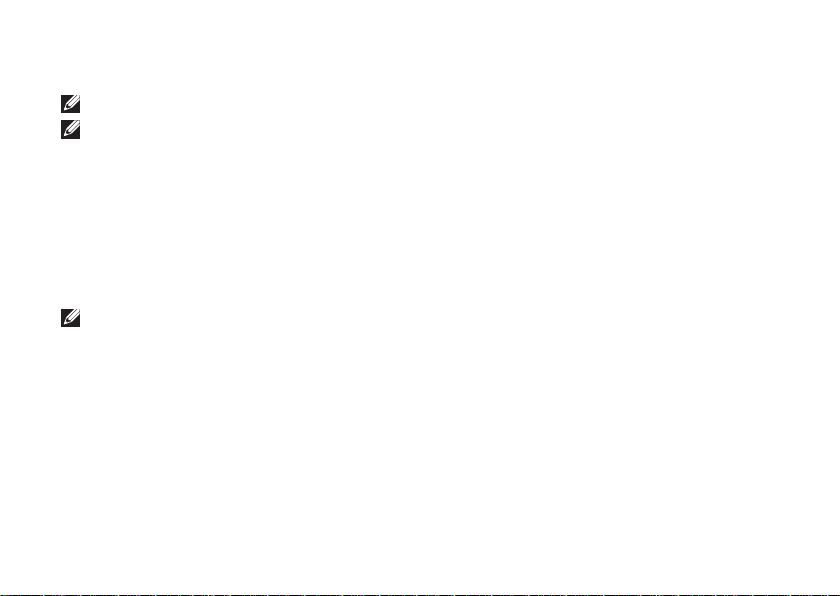
安裝 Inspiron 攜帶型電腦
建立系統恢復媒體 (建議)
註:建議您在設定 Microsoft Windows 時便建立系統恢復媒體。
註:您的電腦沒有內建光碟機。對於需使用光碟的程序,請使用外接式光碟機或任意外接式儲
存裝置。
可使用系統恢復媒體將您的電腦還原至您購買電腦時其所處的作業狀態,同時保留資料檔案 (而不需
要使用作業系統光碟)。如果對硬體、軟體、驅動程式或其他系統設定所做的變更使電腦處於不理想
的作業狀態,您可以使用系統恢復媒體。
您需要具備以下工具才能建立系統恢復媒體:
Dell DataSafe Local Backup•
容量至少為 8 GB 的 USB 鑰匙或 DVD-R/DVD+R/Blu-ray Disc (可選)•
註:Dell DataSafe Local Backup 不支援可重寫光碟。
10
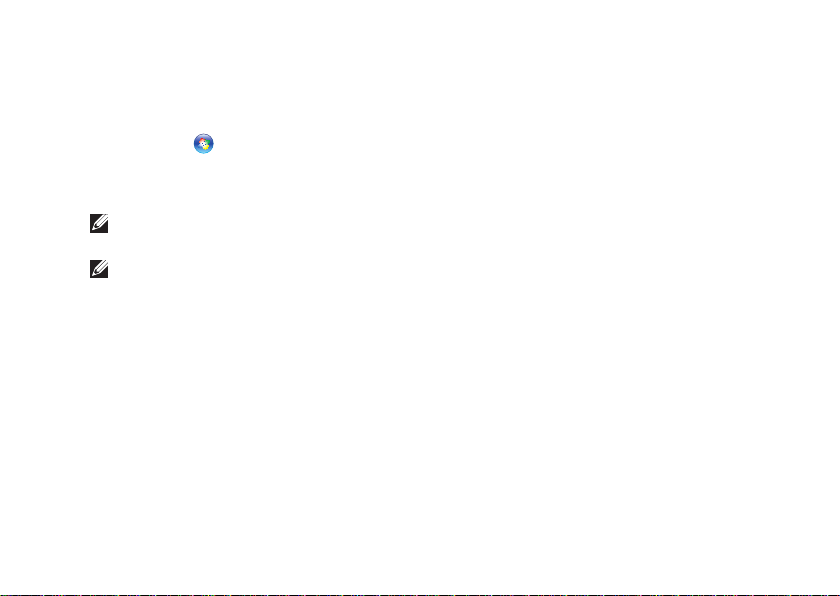
安裝 Inspiron 攜帶型電腦
若要建立系統恢復媒體,請:
確定已連接交流電變壓器 (請參閱第 1. 6 頁的「連接交流電變壓器」)。
在電腦中插入光碟或 USB 鑰匙。2.
按一下3. 開始
按一下 4. Create Recovery Media (建立恢復媒體)。
按照螢幕上的說明進行操作。5.
註:若要獲得有關使用系統恢復媒體還原作業系統的資訊,請參閱第 59 頁的「系統恢復媒
體」。
註:建議您在設定 Microsoft Windows 時便建立密碼重設磁碟。若要獲得更多資訊,請參閱
support.dell.com/MyNewDell 上的 Windows 7 支援。
→ 所有程式→ Dell DataSafe Local Backup。
11
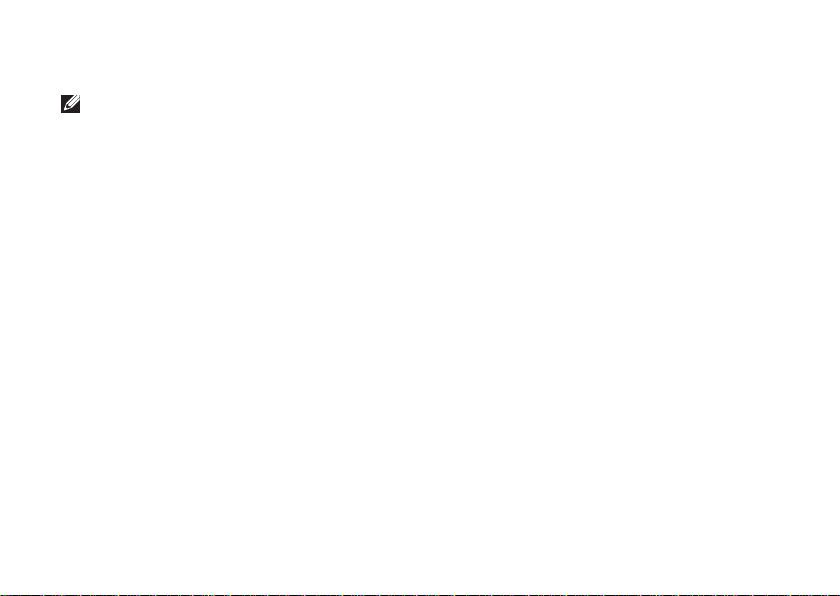
安裝 Inspiron 攜帶型電腦
安裝 SIM 卡 (可選)
註:如果您使用 EVDO 卡來存取網際網路,則不需要安裝 SIM 卡。
在電腦上安裝用戶身份模組 (SIM) 卡可讓您連線到網際網路。若要存取網際網路,您必須處於您的
蜂巢式服務提供者的網路中。
若要安裝 SIM 卡,請:
關閉電腦。1.
取出電池 (請參閱第 2. 36 頁的「取出與裝回電池」)。
在電池凹槽中,將 SIM 卡滑入 SIM 卡插槽。3.
裝回電池 (請參閱第 4. 36 頁的「取出與裝回電池」)。
開啟電腦。5.
若要卸下 SIM 卡,請按壓並退出 SIM 卡。
12

安裝 Inspiron 攜帶型電腦
321
SIM 卡插槽
1
SIM 卡
2
電池凹槽
3
13
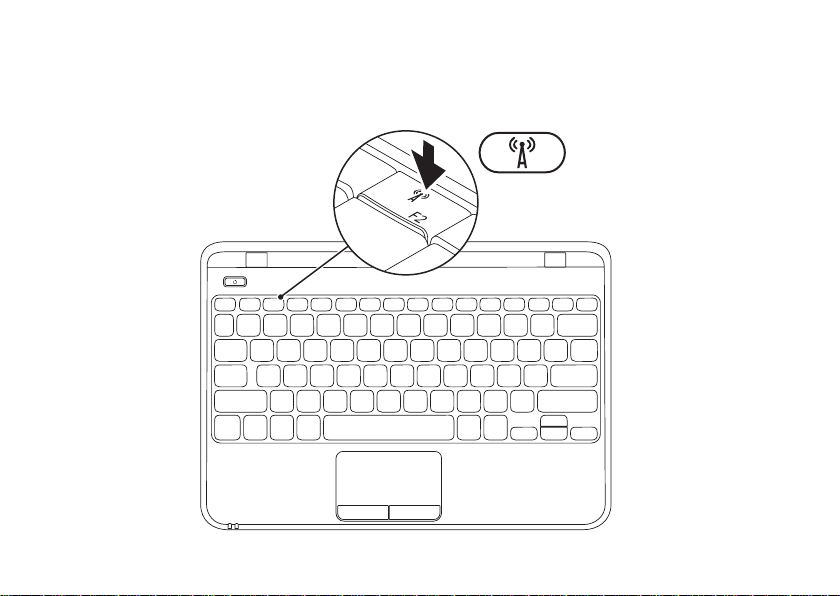
安裝 Inspiron 攜帶型電腦
啟用或停用無線連線 (可選)
14
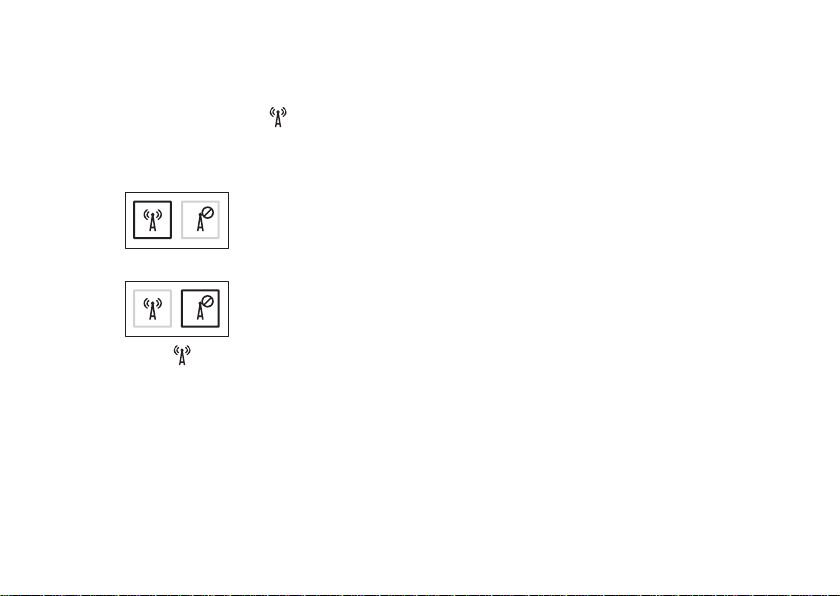
若要啟用或停用無線連線,請:
確定您的電腦已經開啟。1.
按鍵盤功能鍵列上的 <2.
會在螢幕上顯示目前的無線電狀態。
已啟用無線連線
已停用無線連線
再次按 <3. > 鍵,以在已啟用無線連線或已停用無線連線的狀態之間切換。
> 鍵。
安裝 Inspiron 攜帶型電腦
15
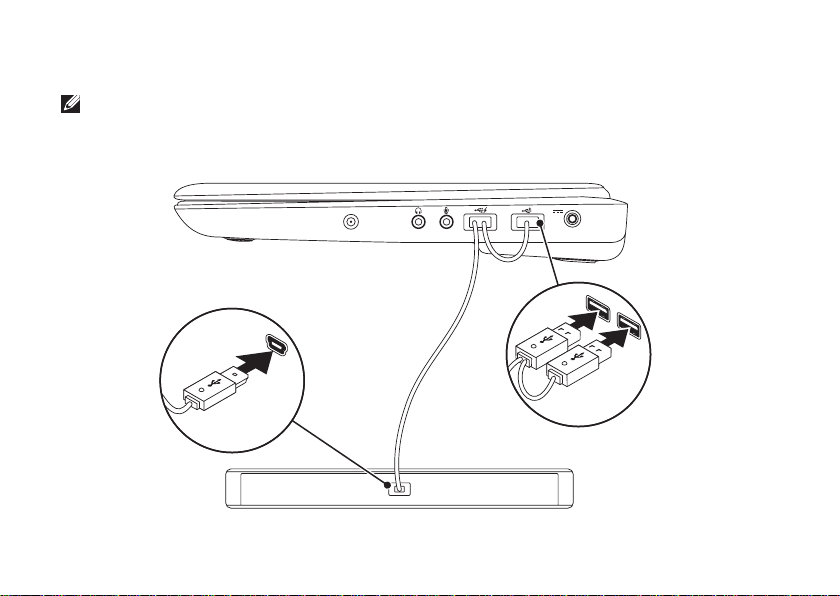
安裝 Inspiron 攜帶型電腦
連接外接式光碟機 (可選)
註:您的電腦沒有內建光碟機。對於需使用光碟的程序,請使用外接式光碟機。
將外接式光碟機連接至電腦上的 USB 連接器。
16
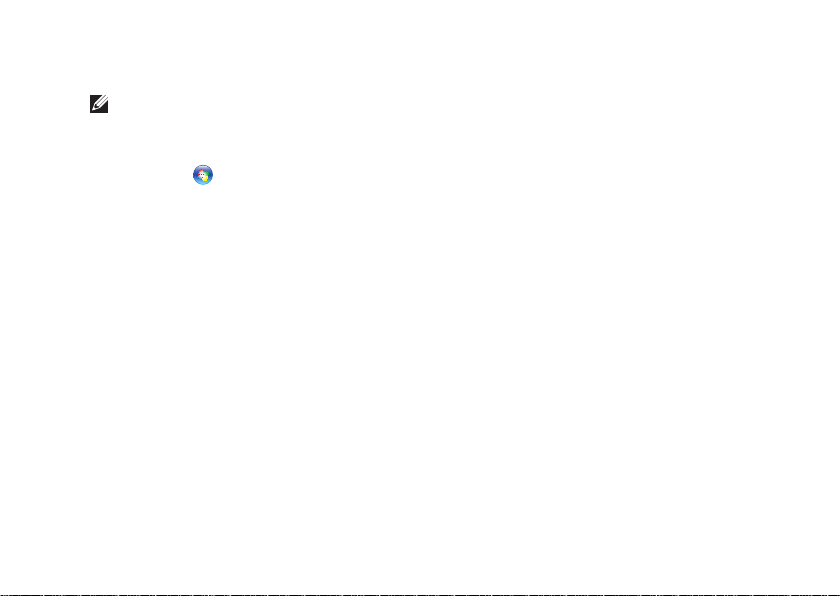
安裝 Inspiron 攜帶型電腦
設定電視調諧器 (可選)
註:是否提供電視調諧器,視國家/地區而
定。
若要設定電視調諧器,請:
按一下1. 開始
Media Center。
按照螢幕上的說明進行操作。2.
→ 所有程式→ Windows
連線到網際網路 (可選)
若要連線到網際網路,您需要外接式數據機或網
路連線以及網際網路服務提供者 (ISP)。
如果您原先並未訂購外接式 USB 數據機或
WLAN 配接器,您可以從 dell.com 上購買。
17
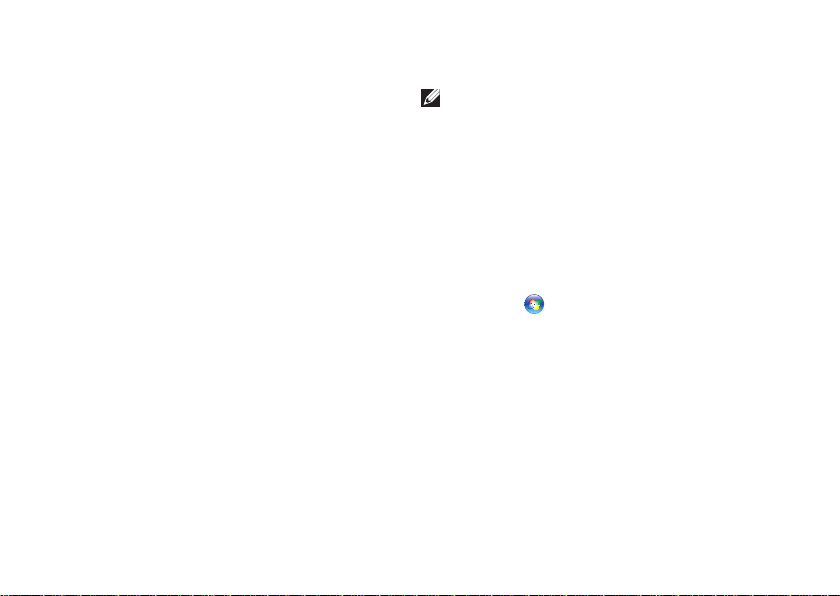
安裝 Inspiron 攜帶型電腦
設定有線連線
如果您使用的是撥號連線,請先將電話線連•
接至可選外接式 USB 數據機和牆上的電話連
接器,然後再設定網際網路連線。
如果您使用的是 DSL 或纜線/衛星數據機連•
線,請與您的 ISP 或蜂巢式電話服務部門聯
絡以獲得有關設定的說明。
若要完成有線網際網路連線的設定,請按照
第 19 頁的「設定網際網路連線」中的說明進行
操作。
18
設定無線連線
註:若要設定無線路由器,請參閱路由器隨
附的說明文件。
需要先連接至無線路由器,才能使用無線網際
網路連線。
若要設定無線路由器連線,請:
確定已在您的電腦上啟用無線連線 (請參閱1.
第 14 頁的「啟用或停用無線連線」)。
儲存並關閉所有開啟的檔案,結束所有開啟2.
的程式。
按一下3. 開始
在搜尋方塊中,鍵入4. 網路,然後按一下網路
和共用中心→ 連線到網路。
按照螢幕上的說明完成設定。 5.
→ 控制台。
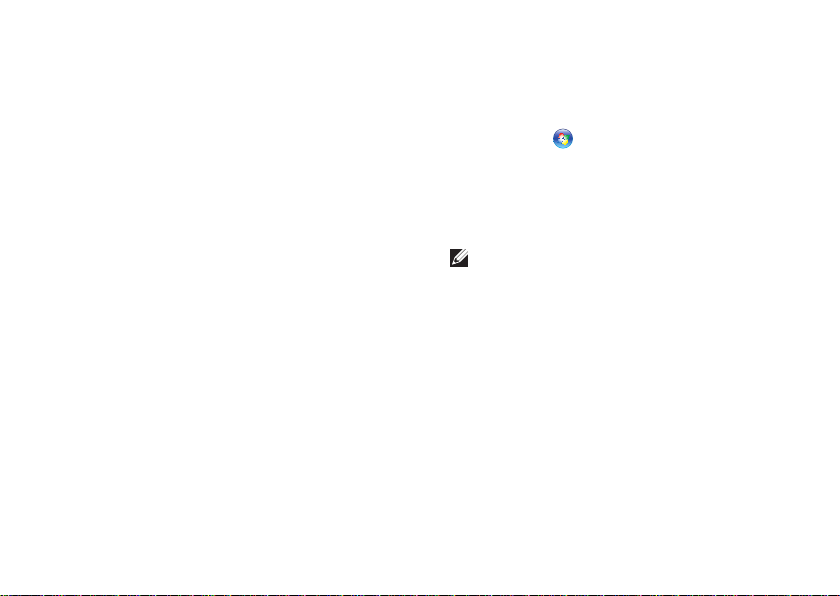
安裝 Inspiron 攜帶型電腦
設定網際網路連線
ISP 和 ISP 提供的服務因國家/地區而異。請與
您的 ISP 聯絡,以瞭解其在您所在國家/地區提
供的服務。
如果您過去曾成功連線到網際網路,但現在卻無
法連線,則 ISP 服務可能已中斷。請與您的 ISP
聯絡以檢查服務狀態,或稍後再次嘗試連線。
請準備好您的 ISP 資訊。如果您沒有 ISP,連線
到網際網路精靈可協助您獲得 ISP。
若要設定網際網路連線,請:
儲存並關閉所有開啟的檔案,結束所有開啟1.
的程式。
按一下2. 開始
在搜尋方塊中,鍵入3. 網路,然後按一下網路
和共用中心→ 設定新的連線或網路→ 連線到
網際網路。
螢幕上將顯示連線到網際網路視窗。
註:如果您不知道要選擇何種連線類型,請
按一下協助我選擇或與您的 ISP 聯絡。
按照螢幕上的說明進行操作,使用 ISP 提供4.
的設定資訊完成設定。
→ 控制台。
19
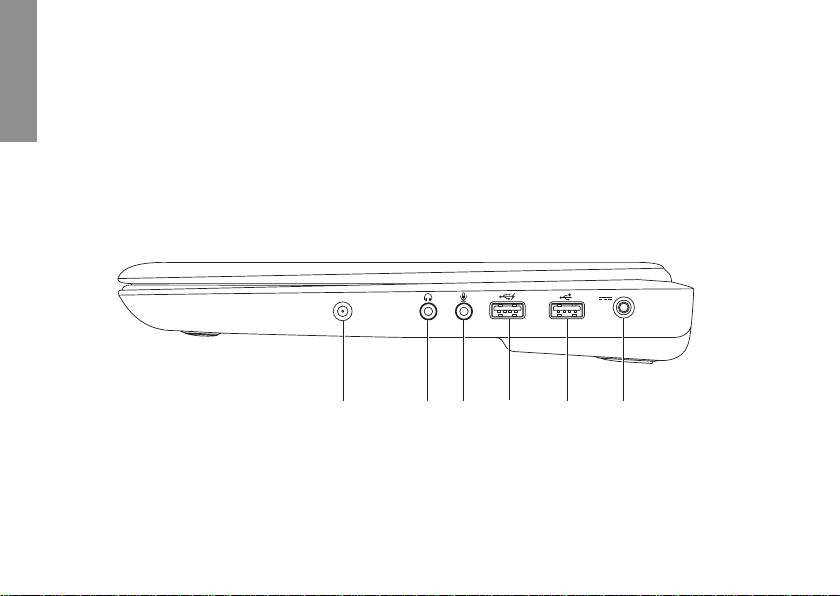
使用 Inspiron 攜帶型電腦
1
5
6
4
2 3
本章節提供 Inspiron 攜帶型電腦上所提供各項功能的相關資訊。
INSPIRON
右視圖配件
20
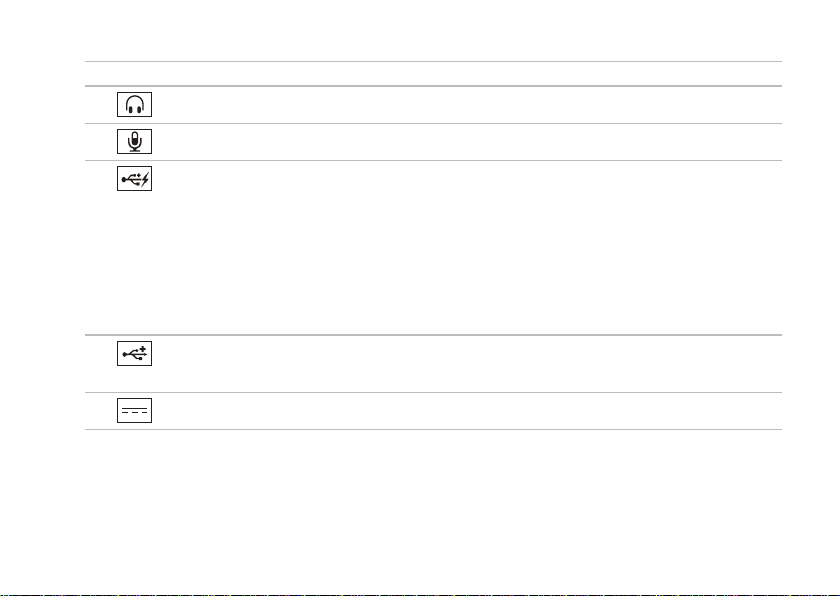
使用 Inspiron 攜帶型電腦
1
天線輸入連接器 (可選) — 可連接外接式天線,以使用電視調諧器卡 (可選) 觀看節目。
2
音效輸出/耳機連接器 — 可連接一副耳機,或將音效傳送至主動式喇叭或音效系統。
3
音效輸入/麥克風連接器 — 可連接麥克風或輸入訊號,以便配合音效程式使用。
4
附 USB PowerShare 的 USB 連接器 — 可連接 USB 裝置,例如滑鼠、鍵盤、印表機、外
接式磁碟機或 MP3 播放機。
USB Powershare 功能可讓您在電腦開機/關機或處於睡眠狀態時為 USB 裝置充電。
註:當電腦關機或處於睡眠狀態時,可能無法為某些 USB 裝置充電。在這種情況下,請開啟
電腦以為裝置充電。
註:如果在為 USB 裝置充電時關閉電腦,將停止為該裝置充電。若要繼續充電,請拔下該
USB 裝置然後重新連接。
5
USB 2.0 連接器 — 可連接 USB 裝置,例如滑鼠、鍵盤、印表機、外接式磁碟機或 MP3
播放機。
6
交流電變壓器連接器 — 可連接交流電變壓器,以為電腦供電並為電池充電。
21
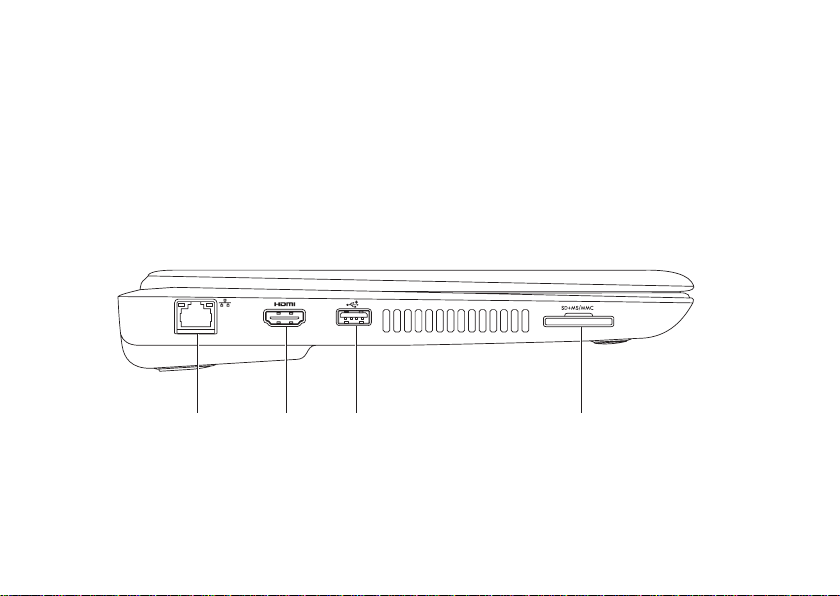
使用 Inspiron 攜帶型電腦
1
2 3
4
左視圖配件
22
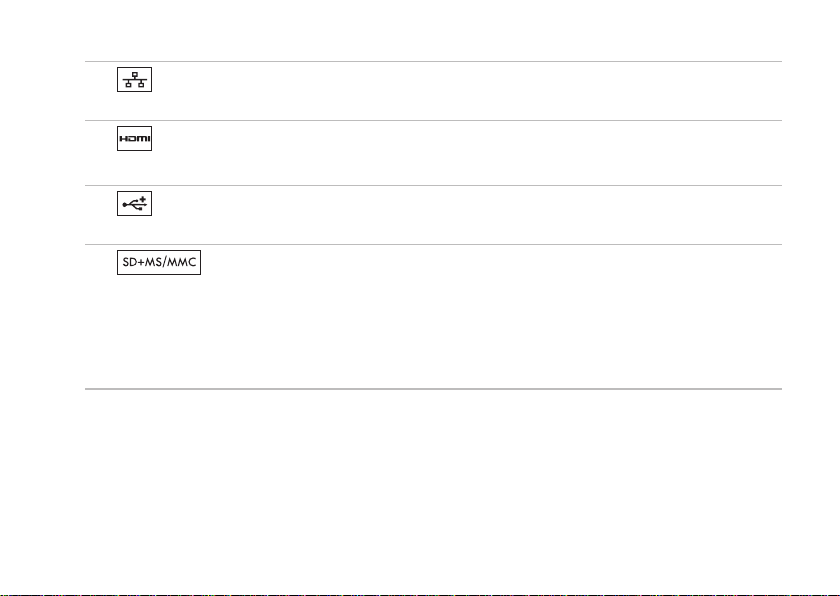
使用 Inspiron 攜帶型電腦
1
網路連接器 — 如果您使用的是有線網路,該連接器可將您的電腦連接至網路或寬頻裝
置。
2
HDMI 連接器 — 可連接電視以獲得多聲道數位音效和影像訊號。
註:對於沒有內建喇叭的顯示器,僅會讀取影像訊號。
3
USB 2.0 連接器 — 可連接 USB 裝置,例如滑鼠、鍵盤、印表機、外接式磁碟機或 MP3
播放機。
4
及文件提供快速而便利的方法。若要獲得有關所支援記憶體卡的資訊,請參閱第 74 頁的「規
格」。
註:您的電腦出廠時,媒體卡插槽中裝有一個塑膠空插卡。空插卡可防止未使用的插槽中進入
灰塵和其他雜質。請保留空插卡,以備插槽中未安裝媒體卡時使用;其他電腦的空插卡可能不
適用於您的電腦。
七合一媒體卡讀取器 — 為檢視和共用記憶體卡上儲存的數位相片、音樂、影像
23
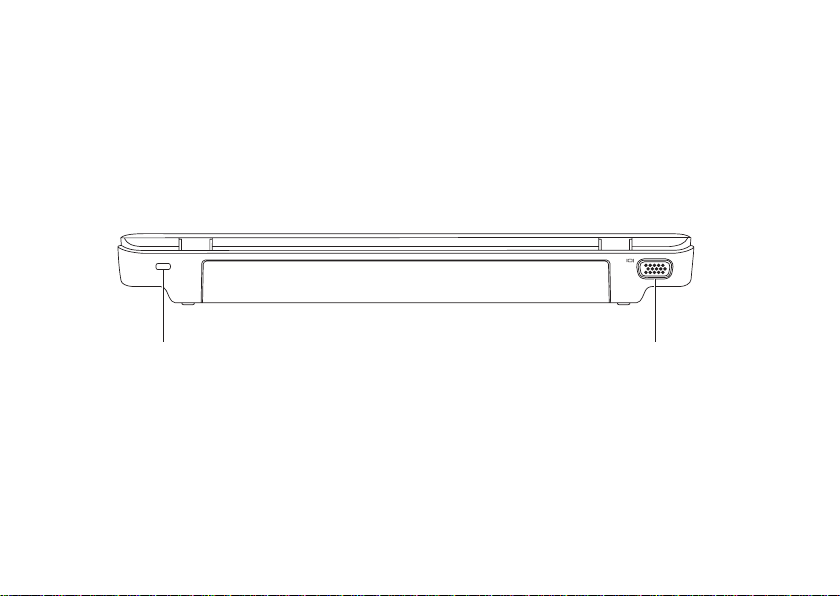
使用 Inspiron 攜帶型電腦
1 2
後視圖配件
24
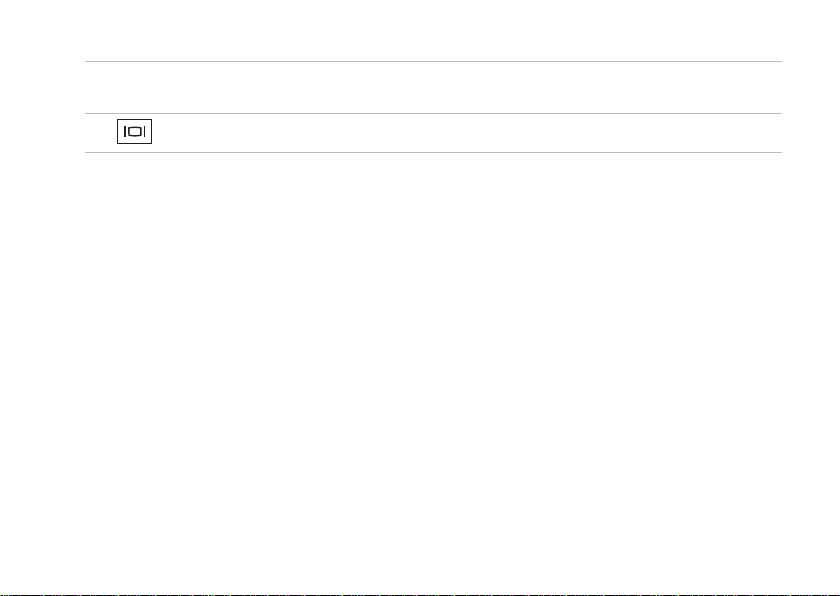
1
安全纜線插槽 — 可將您從市面上購買的安全纜線連接至電腦。
註:購買安全纜線之前,請確定它與您電腦的安全纜線插槽相配。
2
VGA 連接器 — 可連接顯示器或放映機。
使用 Inspiron 攜帶型電腦
25
